時間:2016-03-14 來源:互聯網 瀏覽量:
win7休眠模式固然好,可以幫助用戶節省電源,保護電腦安全,但是有些用戶覺得休眠模式占用了電腦的大部分空間,想關閉該功能,那麼怎麼取消win7休眠模式?其中需要哪些操作?下麵小編就跟大家介紹兩種關閉的方法。
關閉win7休眠模式的兩種方法:
關閉方法一:
1、點開始-控製麵板,打開Win7控製麵板,找到“電源選項”並打開:
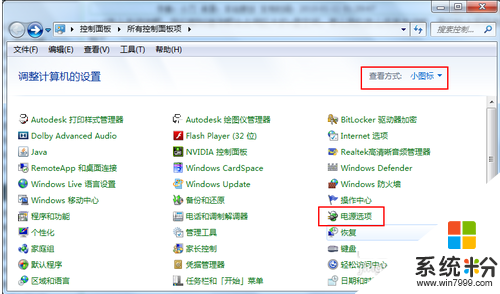
2、在電源選項窗口中點“更改計算機睡眠時間”打開對應的設置頁麵。
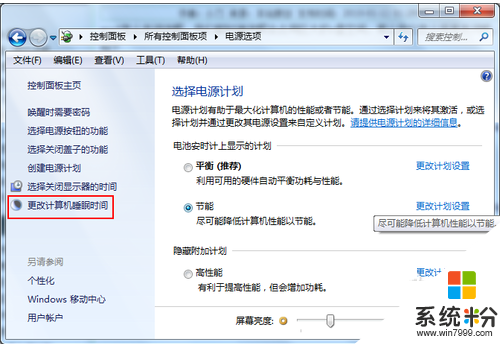
3、在“使計算機進入睡眠狀態”一欄兩個設置中,選擇“從不”,然後點“保存修改”按鈕保存設置。
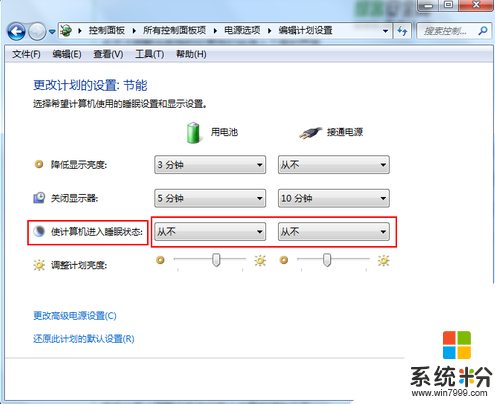
關閉方法二:
1、點開始-所有程序-附件-記事本,新建一個記事本窗口。在記事本中輸入或複製下麵指令(複製粗體部分)
關閉休眠功能:@powercfg-hoff 重啟休眠功能:@powercfg-hon
2、另存為任意文件名.bat文件,比如關閉休眠.bat和開啟休眠.bat,下圖以aa.bat為例。補充說明:運行bat批處理文件需以管理員身份運行。
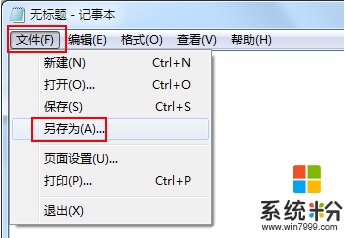
3、右鍵創建的批處理文件,以管理員身份運行,完成相關命令。
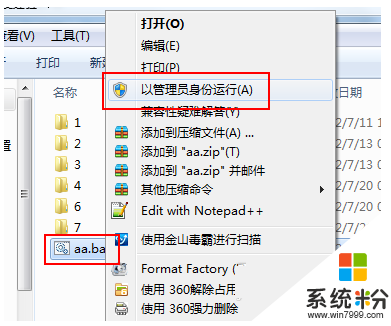
通過以上操作後我們就可以關閉Win7係統休眠模式了,這樣C盤空間會變大,在一定程度上提高了係統運行速度。有需要的用戶不妨參考本文介紹的方法來關閉,希望可以幫助到大家。